Kvitton och fakturor¶
Inkomster¶
Skapa kvitton genom att gå till , välja en POS och bläddra ner till avsnittet Bills & Receipts.
För att anpassa rubrik och fot, aktivera Header & Footer och fyll i båda fälten med den information som ska skrivas ut på kvittona.
Aktivera inställningen Automatisk kvittoutskrift om du vill skriva ut kvitton automatiskt när betalningen har registrerats.
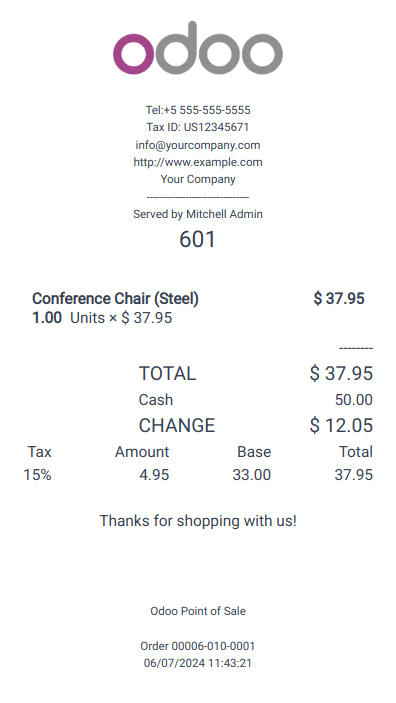
Se även
restaurang/utskrift av räkningar
konfiguration/epos_skrivare
Skriva ut ett kvitto igen¶
I POS-gränssnittet klickar du på Orders, öppnar rullgardinsmenyn bredvid sökfältet och ändrar standardfiltret All active orders till Paid. Välj sedan motsvarande order och klicka på Print Receipt.
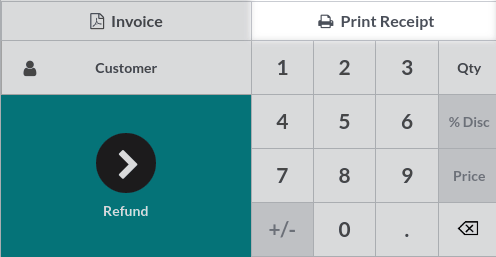
Observera
Du kan filtrera listan över beställningar med hjälp av sökfältet. Skriv in din referens och klicka på Receipt Number, Date, eller Customer.
Fakturor¶
Med Point of Sale kan du utfärda och skriva ut fakturor för registrerade kunder vid betalning och hämta alla tidigare fakturerade order.
Observera
En faktura som skapas i ett POS skapar en post i motsvarande bokföringsjournal, som tidigare ställts in.
Konfiguration¶
För att definiera vilka journaler som ska användas för en specifik POS, gå till POS’ settings och scrolla ner till sektionen för redovisning. Sedan kan du bestämma vilka bokföringsjournaler som ska användas som standard för order och fakturor i avsnittet Default Journals.
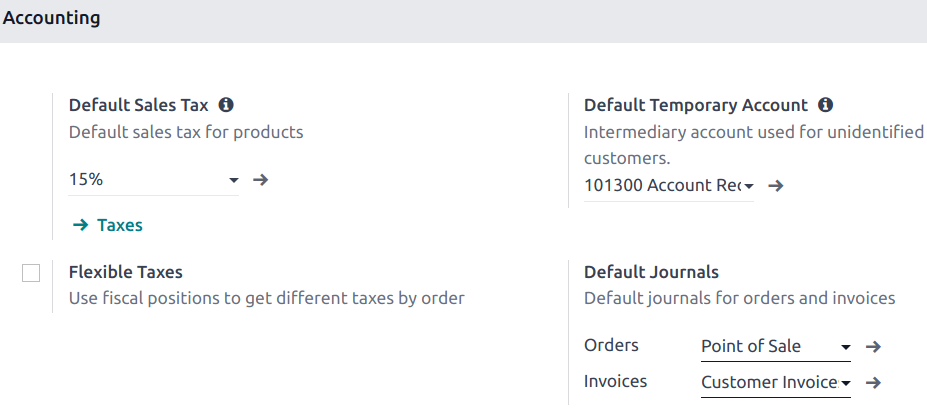
Fakturera en kund¶
När du har behandlat en betalning klickar du på Invoice under kundens namn för att utfärda en faktura för den beställningen.
Välj betalningsmetod och klicka på Validera. Fakturan utfärdas automatiskt och är redo att laddas ner och/eller skrivas ut.
Observera
För att kunna utfärda en faktura måste en kund vara vald.
Hämta fakturor¶
För att hämta fakturor från POS dashboard,
få tillgång till alla beställningar som gjorts via din POS genom att gå till ;
för att få tillgång till en orders faktura, öppna orderformuläret genom att markera ordern och klicka sedan på Invoice.
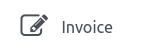
Observera
Fakturerade order kan identifieras genom Fakturerad status i kolumnen Status.
Du kan filtrera orderlistan till fakturerade order genom att klicka på Filters och Invoiced.
QR-koder för att generera fakturor¶
Kunder kan också begära en faktura genom att skanna QR-koden som finns på deras kvitto. Efter skanningen måste de fylla i ett formulär med sin faktureringsinformation och klicka på Get my invoice. Å ena sidan genererar detta en faktura som är tillgänglig för nedladdning. Å andra sidan går orderstatusen från Paid eller Posted till Invoiced i Odoo backend.
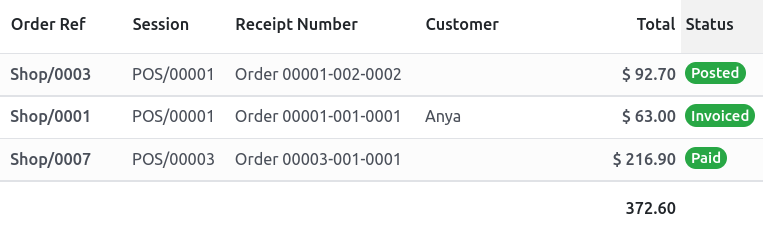
För att använda den här funktionen måste du aktivera QR-koder på kvitton genom att gå till . Välj sedan POS i fältet Point of Sale, scrolla ner till avsnittet Fakturor & Kvitton och aktivera Använd QR-kod på biljett.